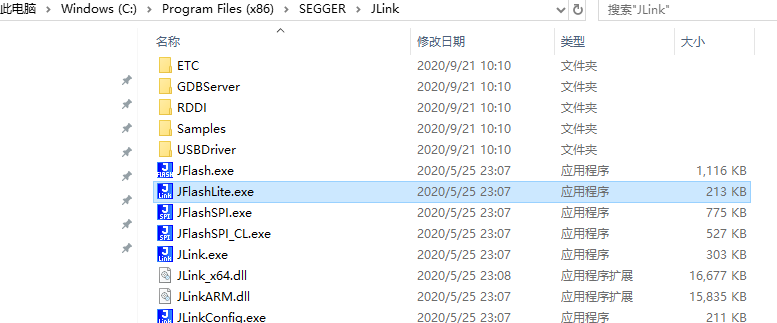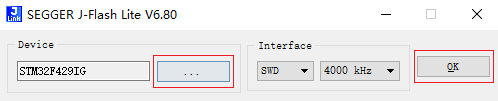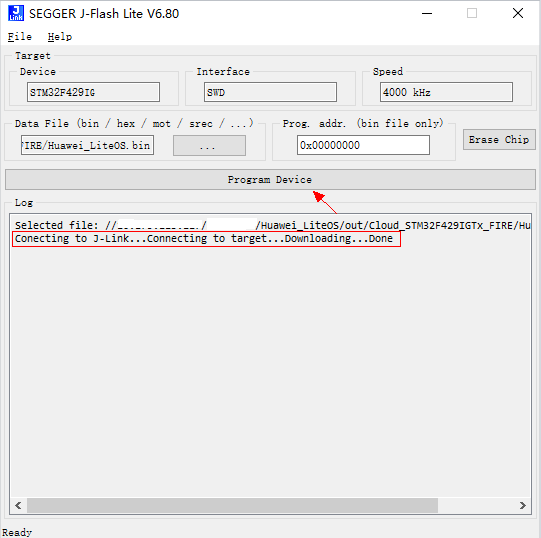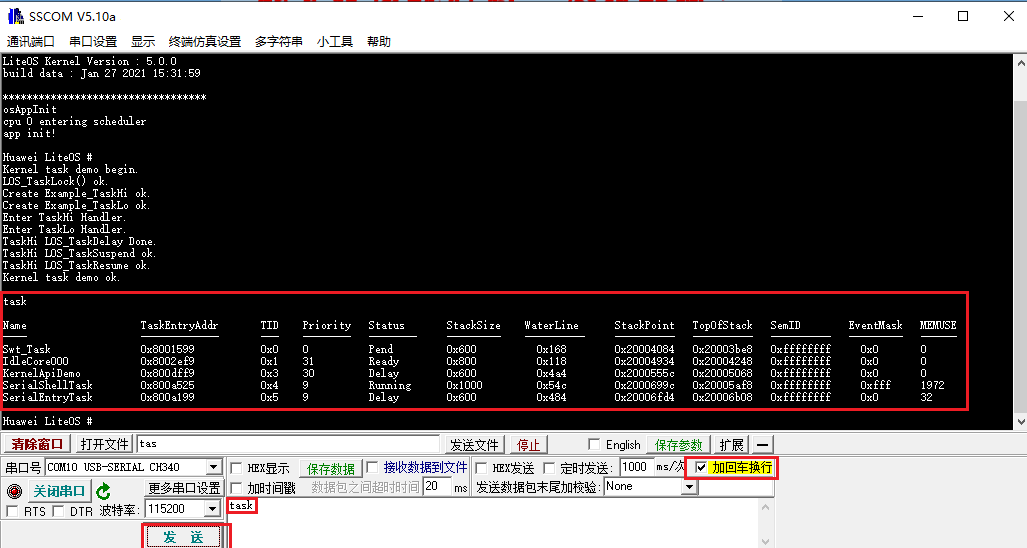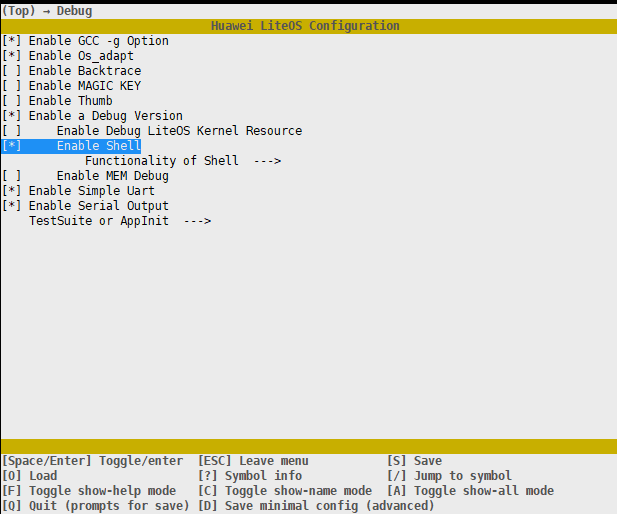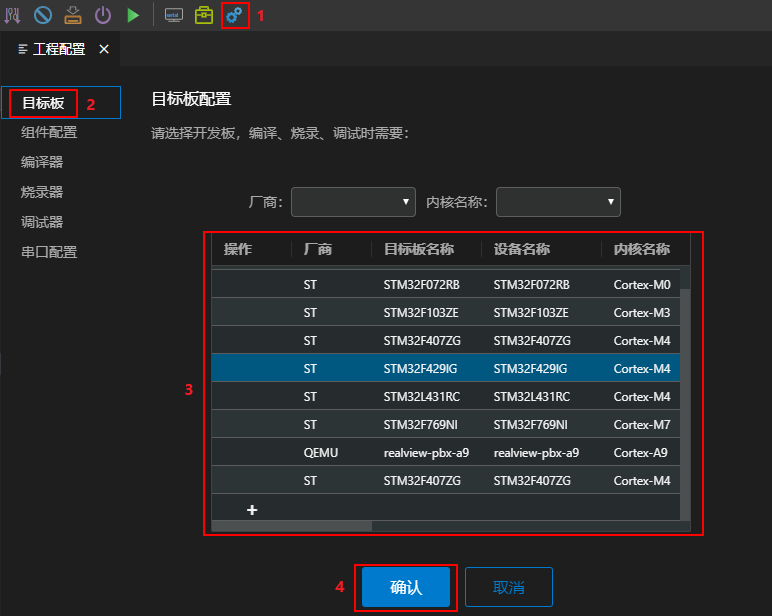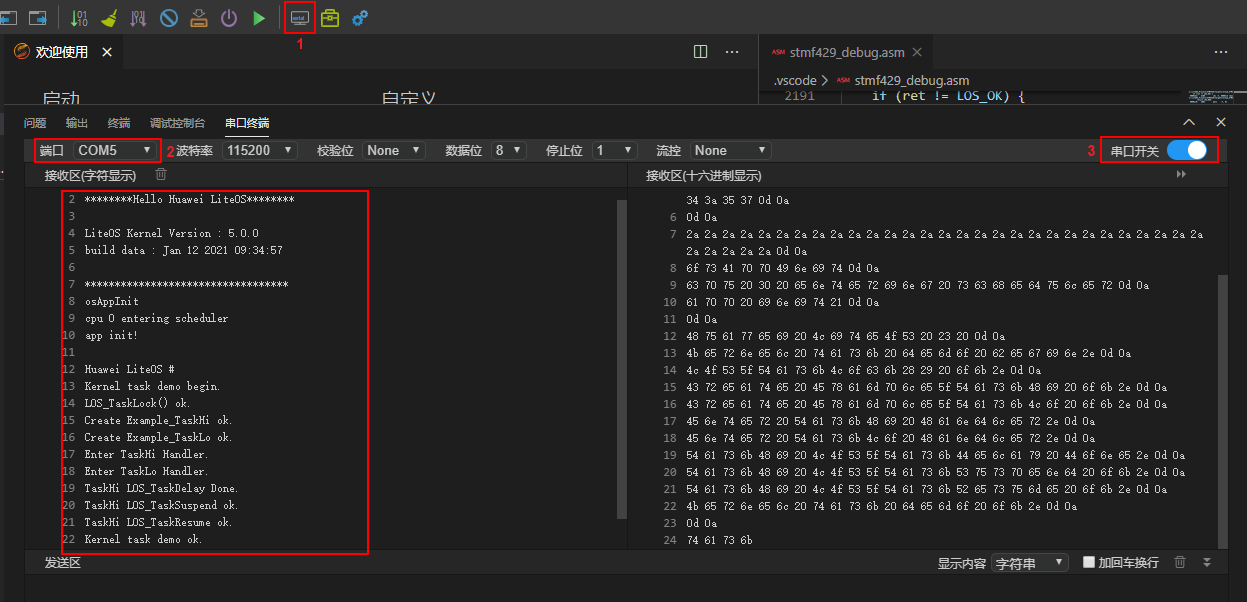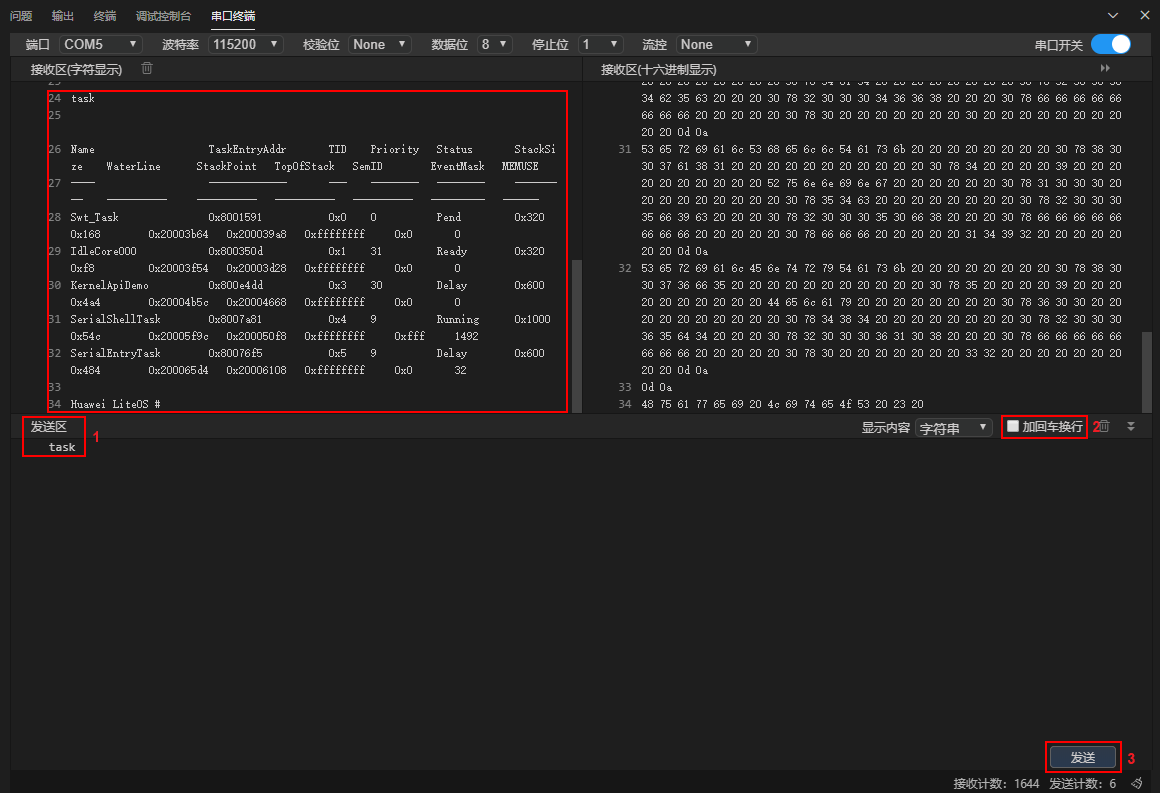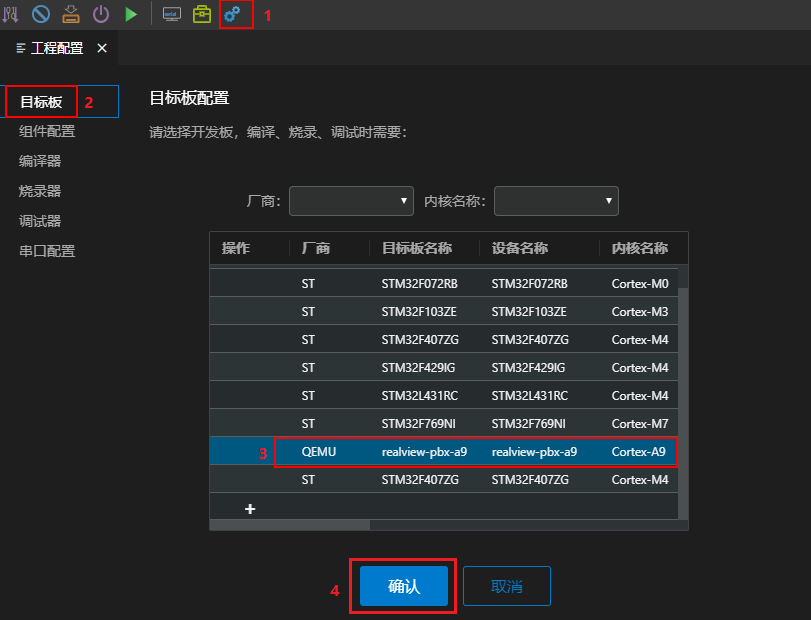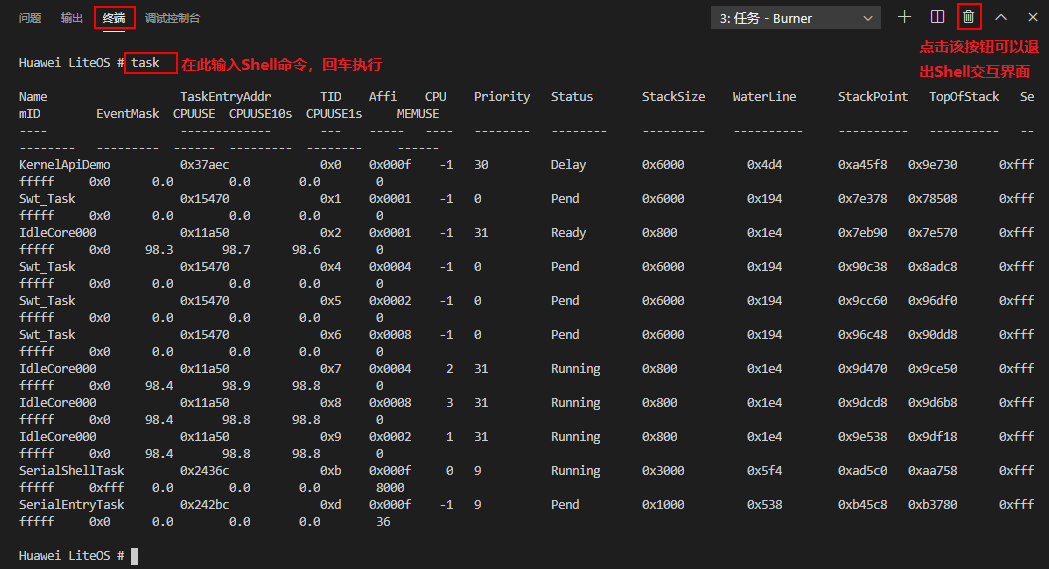22 KiB
Huawei LiteOS 快速入门
STM32开发板
Linux下使用命令行开发
搭建开发环境
在Linux上完成编译后,通过Windows访问Linux主机上的文件,完成系统镜像文件的烧录调测与运行。所以开发环境包括Linux下的编译环境,以及Windows下的烧录调测工具和USB转串口驱动。
-
在Linux下搭建编译环境。
参考搭建Linux编译环境。
-
在Linux下搭建samba服务,实现Windows下对Linux主机上的文件的访问。
-
安装samba。
sudo apt-get install samba -
修改samba的配置文件。
执行以下命令打开samba的配置文件:
sudo vi /etc/samba/smb.conf在文件末尾添加以下内容,其中username需要修改为登录Linux主机的用户名,path为Windows下可以直接访问的Linux主机上的共享目录,请根据实际情况设置。
[username] path = /home/username browseable = yes available = yes public = yes writable = yes valid users = username create mask = 0777 security = share guest ok = yes directory mask = 0777 -
重启samba服务。
sudo service smbd restart -
设置samba账户密码。
执行以下命令设置samba账户密码,按提示输入密码,其中username为登录Linux主机的用户名。
sudo smbpasswd -a username -
设置共享目录权限。
执行以下命令将第2步中配置的共享目录设置为对任何用户都可读可写可访问,/home/username请修改为第2步中配置的目录。
sudo chmod 777 /home/username -
通过Windows访问Linux主机上的共享目录。
在Windows资源管理器路径中输入\\Linux主机IP,即可访问Linux共享目录。
-
-
烧录工具为JLink仿真器。
在Windows主机中,从JLink官网下载JLink仿真器。双击下载的JLink应用程序,直接使用默认配置进行安装即可。
-
安装USB转串口驱动。
以CH340驱动为例,在Windows主机中,从官网下载转串口Windows驱动程序。双击下载的驱动程序,直接使用默认配置进行安装即可。完成驱动安装后,使用USB线连接开发板的USB转串口到Windows主机,可以在Windows设备管理器中查看端口号,如下图所示。
编译
搭建完开发环境后,即可按以下步骤完成编译。
-
下载Huawei LiteOS代码。
请下载完整的Huawei LiteOS代码,代码仓在gitee上,请选择master分支进行下载:LiteOS代码仓。
-
拷贝开发板配置文件为根目录.config文件。
根据实际使用的开发板,拷贝tools/build/config/目录下的默认配置文件${platform}.config到根目录,并重命名为.config。
-
配置想要执行的Demo。
在Huawei_LiteOS根目录下执行make menuconfig命令,打开menuconfig的图形化配置界面,使能想要执行的Demo。下面以使能“Kernel Task Demo”为例,介绍如何配置Demo。其他Demo的使能方法,详见Huawei LiteOS源码根目录下demos目录中各个子目录中的README_CN.md。
进入菜单项“Demos → Kernel Demo”,通过空格键选择使能“Enable Kernel Demo”(使能后菜单项前面的括号里会有一个星号,即[ * ]),进入子菜单“Kernel Demo Entry”,选择“DemoEntry”(该配置项可以单独执行某个或某几个内核Demo,另一个配置项InspectEntry表示执行所有内核Demo)后,在其子菜单中选择“Run Kernel Task Demo”,如下图所示。
配置完成后,输入字母“S”保存配置项,其默认会保存到根目录下的.config文件中,回车即可完成保存。最后输入字母“Q”退出menuconfig配置。
-
清理工程。
在编译前,先在Huawei_LiteOS根目录下执行make clean命令删除以前编译出的二进制文件。
-
编译工程。
在Huawei_LiteOS根目录下执行make命令即可完成工程编译,编译结果会在屏幕上输出。
编译出的文件保存在out目录中,以Cloud_STM32F429IGTx_FIRE为例,生成的系统镜像文件、反汇编等文件在out/Cloud_STM32F429IGTx_FIRE目录中,库文件在out/Cloud_STM32F429IGTx_FIRE/lib目录中,中间文件在out/Cloud_STM32F429IGTx_FIRE/obj目录中。因在步骤 3 中使能了“Kernel Task Demo”,所以在保存库文件的lib目录中会有相应的库文件libkernel_demo.a。
烧录
-
将JLink仿真器的两端分别连接到开发板和Windows主机上。
-
使用USB线连接开发板的USB转串口到Windows主机上。
-
运行JFlashLite.exe。
双击JLink安装目录中的JFlashLite.exe,如下图所示。
-
设置开发板信息。
点击下图红框中的“...”按钮,选择对应的设备,图中以STM32F429为例,将设备设置为STM32F429IG。最后点击右边的“OK”按钮完成设置。
-
选择要烧录的镜像文件。
点击下图箭头所指的“...”按钮。
在弹出的窗口中选择要烧录的文件,这里可以通过搭建好的samba服务,访问Linux下编译好的二进制文件,在文件路径栏中输入“\\IP”即可访问Linux主机的文件,这里需要将IP替换为实际的Linux主机IP。
-
执行烧录。
点击下图箭头所指的“Program Device”按钮进行烧录。烧录成功后,会在Log框中提示“...Downloading...Done”,如下图所示。
运行
-
打开任意一款串口工具,将端口号设置为安装USB转串口驱动中查询到的端口号,波特率等其他设置可以直接使用如下所示的默认值。
-
复位开发板,运行Huawei LiteOS。
按下开发板的复位RESET按钮,可以看到串口输出了Huawei LiteOS启动后运行“Kernel Task Demo”的打印信息,其中“Huawei LiteOS #”是Shell交互界面的提示符,如下图所示:
Huawei LiteOS默认打开了Shell组件,可以在串口工具中输入支持的Shell命令,再勾选“加回车换行”,点击“发送”按钮即可执行Shell命令,如下图所示:
如果想要更多的了解Shell功能,可以参考官方文档:Shell使用教程。
Shell组件是否已经使能,可以通过Linux下make menuconfig命令来确认,如果已经使能,则应该配置了“Enable shell”选项:
Windows下使用Huawei LiteOS Studio开发
搭建开发环境
-
下载Huawei LiteOS Studio。
访问Huawei LiteOS Studio下载链接获取最新发行版。
-
搭建Huawei LiteOS Studio开发环境。
参考Huawei LiteOS Studio安装指南,完成开发环境的搭建。
编译
-
新建工程/打开工程。
如果本地没有下载Huawei LiteOS的源代码,则需要新建工程,参考Huawei LiteOS Studio新建工程。
如果本地已经下载Huawei LiteOS的源代码,则可以通过Studio直接打开本地源代码,无需新建工程,参考Huawei LiteOS Studio打开工程。
-
配置实际使用的开发板。
在Studio的“工程配置”→“目标板”窗口,列出了Huawei LiteOS当前支持的所有开发板,请根据实际使用的开发板进行选择。
-
配置想要执行的Demo。
打开Studio的“工程配置”→“组件配置”窗口,在左侧的“选择组件”界面中点击想要使能或修改的组件,在右侧的“组件属性”栏勾选需要使能的组件,最后点击“确认”按钮保存。下面以使能“Kernel Task Demo”为例,介绍如何配置Demo。其他Demo的使能方法,可以参考Huawei LiteOS源码根目录下demos目录中各个子目录中的README_CN.md。
在“选择组件”界面中,选择菜单项“Demos → Kernel Demo”,然后在右侧的“组件属性”栏勾选“Enable Kernel Demo”,在菜单项“Kernel Demo Entry”中选择“DemoEntry”(该配置项可以单独执行某个或某几个内核Demo,另一个配置项InspectEntry表示执行所有内核Demo)后,在其子菜单中选择“Run Kernel Task Demo”,最后点击“确认”按钮保存,如下图所示。
-
编译工程。
如何在Studio中配置编译器并编译,可以参考Studio编译配置-编译代码,如果在此之前已经编译过,则可以使用“重新编译”按钮清理以前编译出的二进制文件并重新编译。编译出的文件保存在out目录中,以Cloud_STM32F429IGTx_FIRE为例,生成的系统镜像文件、反汇编等文件在out/Cloud_STM32F429IGTx_FIRE目录中,库文件在out/Cloud_STM32F429IGTx_FIRE/lib目录中,中间文件在out/Cloud_STM32F429IGTx_FIRE/obj目录中。因在步骤 3 中使能了“Kernel Task Demo”,所以在保存库文件的lib目录中会有相应的库文件libkernel_demo.a。
烧录
使用USB线连接开发板的USB转串口到电脑,并将JLink仿真器正确连接到电脑后,就可以使用JLink将系统镜像文件Huawei_LiteOS.bin烧录到开发板,烧录器配置以及烧录方法,请参考Studio烧录配置-烧录。
运行
烧录成功后,点击串口终端图标打开串口终端界面,设置端口(请根据实际使用的串口端口号进行设置),开启串口开关,开发板按下复位RESET按钮,可以看到串口输出,接收区输出的内容就是Huawei LiteOS启动后运行“Kernel Task Demo”的输出,如下图所示:
Huawei LiteOS默认打开了Shell组件,可以在串口终端的“发送区”输入支持的Shell命令,再勾选“加回车换行”,点击“发送”按钮即可执行Shell命令。命令的输出结果显示在“接收区”中,最后的“Huawei LiteOS #”即是Shell交互界面的提示符,如下图所示:
如果想要更多的了解Shell功能,可以参考官方文档:Shell使用教程。
Shell组件是否已经使能,可以按照下图所示进行确认,如果已经使能,则应该配置了“Enable full functionality of shell”选项:
QEMU模拟器运行realview-pbx-a9
简介
QEMU是一款通用的开源虚拟化模拟器,通过软件模拟硬件设备,当QEMU直接模拟CPU时,它能够独立运行操作系统,有关QEMU的介绍可参考https://github.com/qemu/qemu。realview-pbx-a9工程就是使用QEMU模拟Cortex-A9处理器,以运行Huawei LiteOS操作系统。
Linux下使用命令行开发
搭建开发环境
realview-pbx-a9工程在Linux下的开发环境包括编译环境和QEMU模拟器。
-
搭建编译环境。
请参考搭建Linux编译环境。
-
安装QEMU模拟器。
可以参考如下命令安装:
$ apt-get install qemu $ apt-get install qemu-system除此之外,也可以通过QEMU源码包编译安装的方式安装QEMU。
编译
-
下载Huawei LiteOS代码。
请下载完整的Huawei LiteOS代码,代码仓在gitee上,请选择master分支进行下载:LiteOS代码仓。
-
拷贝模拟器工程配置文件为根目录.config文件。
在Huawei_LiteOS根目录下执行如下命令,拷贝realview-pbx-a9模拟器工程的.config文件:
$ cp tools/build/config/realview-pbx-a9.config .config -
配置想要执行的Demo。
在Huawei_LiteOS根目录下执行make menuconfig命令,打开menuconfig的图形化配置界面,使能想要执行的Demo。下面以使能“Kernel Task Demo”为例,介绍如何配置Demo。其他Demo的使能方法,详见Huawei LiteOS源码根目录下demos目录中各个子目录中的README_CN.md。
进入菜单项“Demos → Kernel Demo”,通过空格键选择使能“Enable Kernel Demo”(使能后菜单项前面的括号里会有一个星号,即[ * ]),进入子菜单“Kernel Demo Entry”,选择“DemoEntry”(该配置项可以单独执行某个或某几个内核Demo,另一个配置项InspectEntry表示执行所有内核Demo)后,在其子菜单中选择“Run Kernel Task Demo”,如下图所示。
配置完成后,输入字母“S”保存配置项,其默认会保存到根目录下的.config文件中,回车即可完成保存。最后输入字母“Q”退出menuconfig配置。
-
清理工程。
在编译前,先在Huawei_LiteOS根目录下执行make clean命令删除以前编译出的二进制文件。
-
编译工程。
在Huawei_LiteOS根目录下执行make命令即可完成工程编译,编译结果会在屏幕上输出。生成的系统镜像文件、反汇编等文件在out/realview-pbx-a9目录中,库文件在out/realview-pbx-a9/lib目录中,中间文件在out/realview-pbx-a9/obj目录中。因在步骤 3 中使能了“Kernel Task Demo”,所以在保存库文件的lib目录中会有相应的库文件libkernel_demo.a。
运行
可以参考如下命令,通过QEMU启动guest虚拟机运行Huawei LiteOS,因为realview-pbx-a9工程默认使能了SMP(多核),所以启动虚拟机时也需要设置-smp参数:
$ qemu-system-arm -machine realview-pbx-a9 -smp 4 -m 512M -kernel out/realview-pbx-a9/Huawei_LiteOS.bin -nographic
说明: 上述命令各参数含义如下,更多信息可以通过执行qemu-system-arm --help命令查看:
- -machine:设置QEMU要仿真的虚拟机类型。
- -smp:设置guest虚拟机的CPU的个数。
- -m:为此guest虚拟机预留的内存大小,如果不指定,默认为128M。
- -kernel:设置要运行的镜像文件(包含文件路径)。
- -nographic:以非图形界面启动虚拟机。
虚拟机启动后,就会运行Huawei LiteOS,并进入Shell交互界面(出现“Huawei LiteOS #”提示符),可以看到如下打印信息:
********Hello Huawei LiteOS********
LiteOS Kernel Version : 5.0.0
Processor : Cortex-A9 * 4
Run Mode : SMP
GIC Rev : GICv1
build time : Jan 5 2021 16:30:06
**********************************
main core booting up...
osAppInit
releasing 3 secondary cores
cpu 0 entering scheduler
cpu 2 entering scheduler
cpu 3 entering scheduler
cpu 1 entering scheduler
app init!
Kernel task demo begin.
LOS_TaskLock() ok.
Create Example_TaskHi ok.
Create Example_TaskLo ok.
Enter TaskLo Handler.
Enter TaskHi Handler.
TaskHi LOS_TaskDelay Done.
TaskHi LOS_TaskSuspend ok.
TaskHi LOS_TaskResume ok.
Kernel task demo ok.
Huawei LiteOS #
如果想要更多的了解Shell功能,可以参考官方文档:Shell使用教程。
Windows下使用Huawei LiteOS Studio开发
搭建开发环境
-
下载Huawei LiteOS Studio。
访问Huawei LiteOS Studio下载链接获取最新发行版。
-
搭建Huawei LiteOS Studio开发环境。
参考搭建Windows开发环境,完成开发环境的搭建。
编译
-
新建工程/打开工程。
如果本地没有下载Huawei LiteOS的源代码,则需要新建工程,参考Huawei LiteOS Studio新建工程。
如果本地已经下载Huawei LiteOS的源代码,则可以通过Studio直接打开本地源代码,无需新建工程,参考Huawei LiteOS Studio打开工程。
-
配置QEMU模拟的开发板。
打开Studio的“工程配置”→“目标板”窗口,选择“realview-pbx-a9”后点击“确认”按钮保存。
-
配置想要执行的Demo。
打开Studio的“工程配置”→“组件配置”窗口,在左侧的“选择组件”界面中点击想要使能或修改的组件,在右侧的“组件属性”栏勾选需要使能的组件,最后点击“确认”按钮保存。下面以使能“Kernel Task Demo”为例,介绍如何配置Demo。其他Demo的使能方法,可以参考Huawei LiteOS源码根目录下demos目录中各个子目录中的README_CN.md。
在“选择组件”界面中,选择菜单项“Demos → Kernel Demo”,然后在右侧的“组件属性”栏勾选“Enable Kernel Demo”,在菜单项“Kernel Demo Entry”中选择“DemoEntry”(该配置项可以单独执行某个或某几个内核Demo,另一个配置项InspectEntry表示执行所有内核Demo)后,在其子菜单中选择“Run Kernel Task Demo”,最后点击“确认”按钮保存,如下图所示。
-
编译工程。
如何在Studio中配置编译器并编译,可以参考Studio编译配置-编译代码,如果在此之前已经编译过,则可以使用“重新编译”按钮清理以前编译出的二进制文件并重新编译。生成的系统镜像文件、反汇编等文件在out/realview-pbx-a9目录中,库文件在out/realview-pbx-a9/lib目录中,中间文件在out/realview-pbx-a9/obj目录中。因在步骤 3 中使能了“Kernel Task Demo”,所以在保存库文件的lib目录中会有相应的库文件libkernel_demo.a。
运行
Huawei LiteOS Studio通过“烧录”功能启动QEMU虚拟机运行Huawei LiteOS。如何配置“烧录器”并运行Huawei LiteOS,可以参考启动realview-pbx-a9仿真工程。烧录成功后,自动启动Huawei LiteOS,可以在“终端”界面中看到如下输出,回车后既可进入Shell交互界面(出现“Huawei LiteOS #”提示符):
Huawei LiteOS默认打开了Shell组件,可以在终端界面的“Huawei LiteOS #”提示符后输入支持的Shell命令,执行Shell,如下图所示。如果要重新编译系统,需要先退出Shell交互界面。
如果想要更多的了解Shell功能,可以参考官方文档:Shell使用教程。
QEMU模拟器运行qemu-virt-a53
即将适配支持,敬请期待。